谷歌浏览器无法识别摄像头怎么回事
谷歌浏览器无法识别摄像头怎么回事?在使用谷歌浏览器进行上网课的时候往往需要用到摄像头的权限,这样才能够让其他人看到你的样子。那么谷歌浏览器出现摄像头无法成功识别的问题该如何解决呢?为了能够帮助大家顺利的进行网课,小编准备了谷歌浏览器摄像头识别失败处理方法,一起来看看吧!

谷歌浏览器摄像头识别失败处理方法
1、打开软件,点击右上角的三个点图标,选择下方选项列表中的“设置”进入。
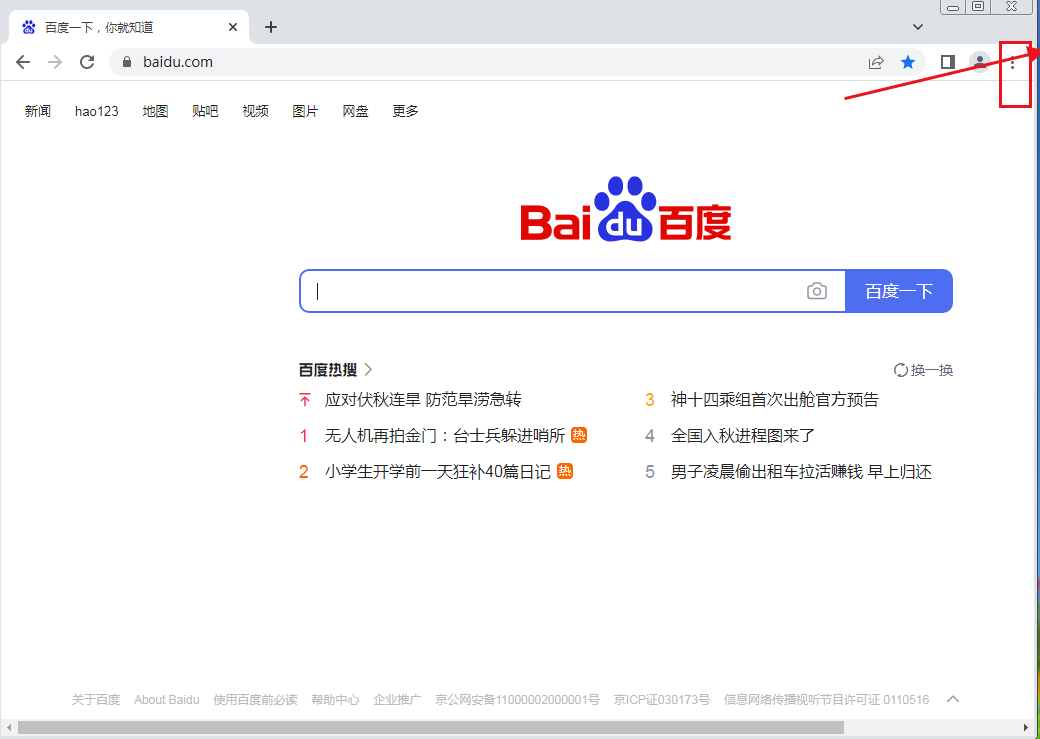
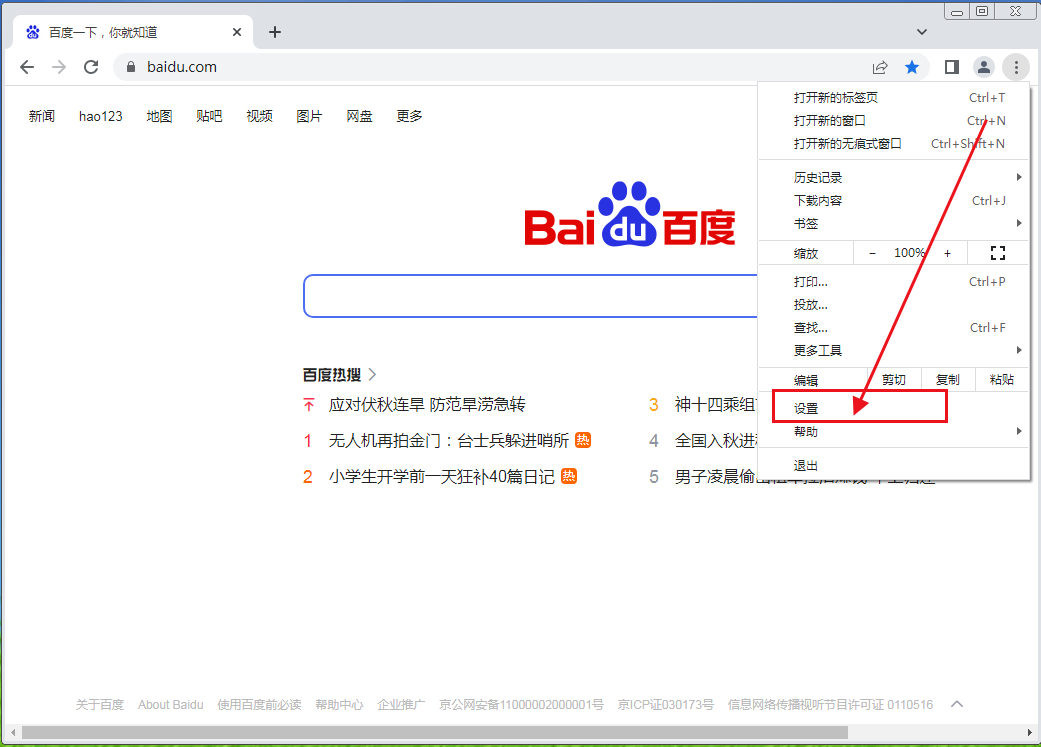
2、进入新界面后,点击“隐私设置和安全性”一栏中的“网站设置”选项。
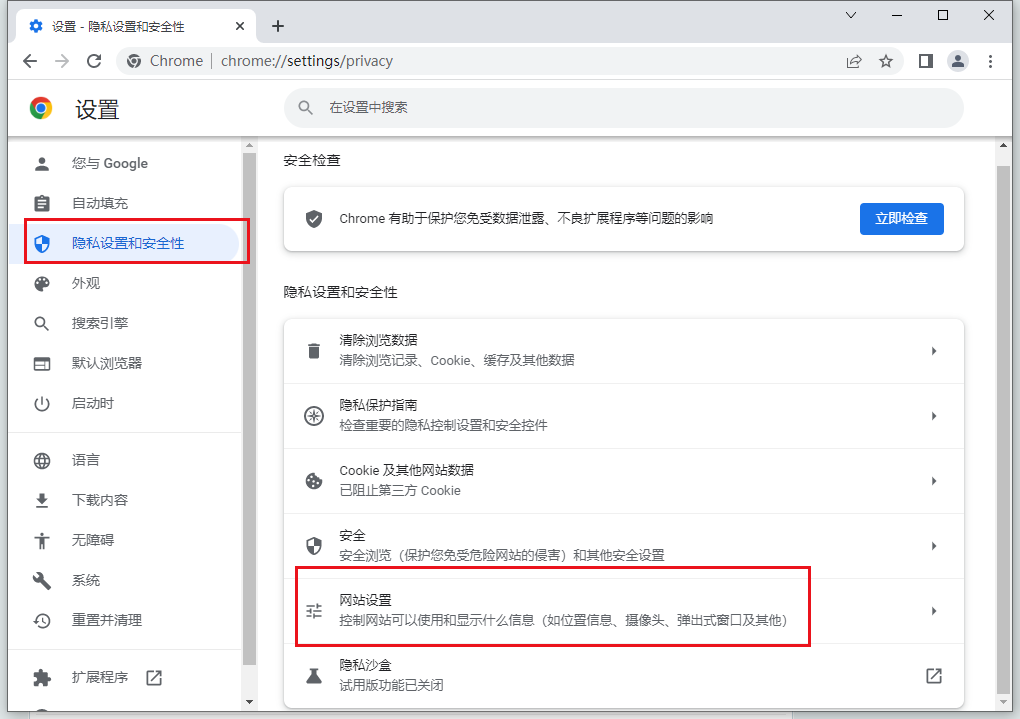
3、然后找到“权限”下方的“摄像头”选项打开。
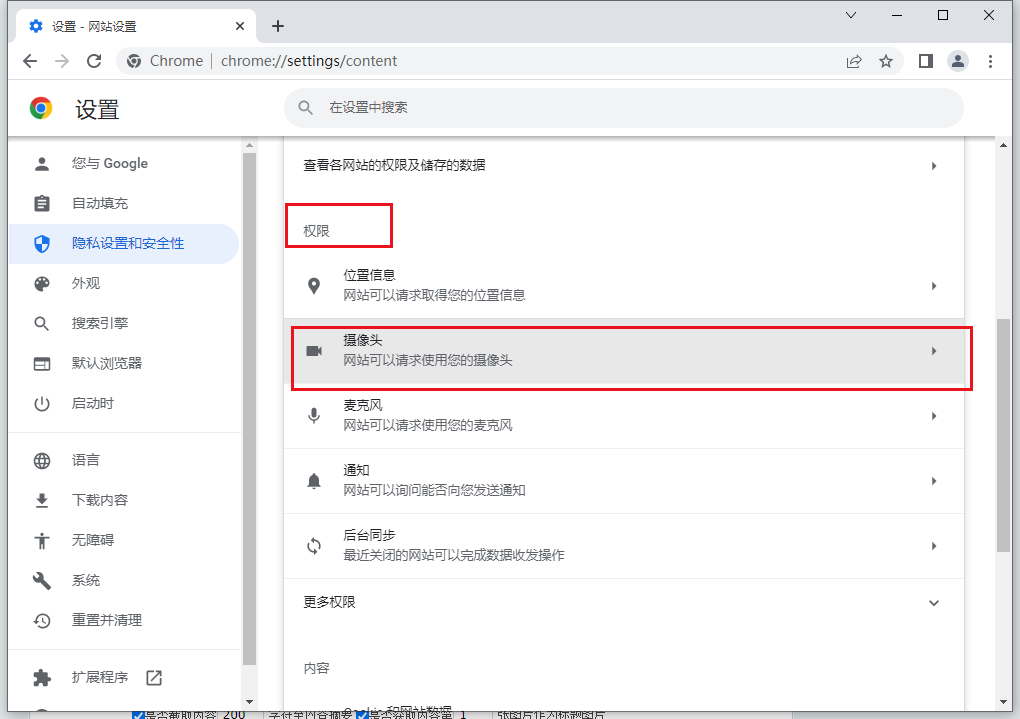
4、最后将“使用前先询问(推荐)”右侧的开关按钮打开就可以了。
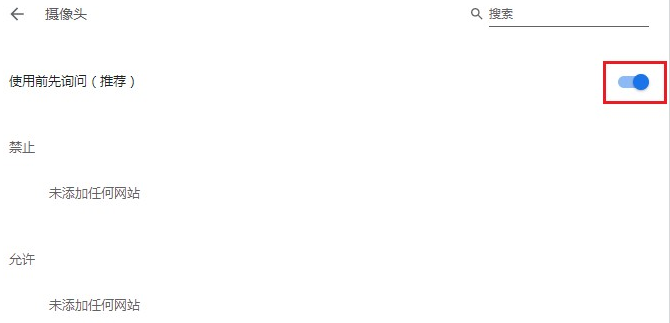
以上就是chrome浏览器官网带来的【谷歌浏览器无法识别摄像头怎么回事-谷歌浏览器摄像头识别失败处理方法】全部内容,希望能够帮助到需要的朋友!更多精彩教程,请期待下一期分享!
上一篇: 谷歌浏览器的搜索霸主地位遭威胁,微软正式发布ChatGPT版搜索引擎下一篇: 在chrome市场脱颖而出?你如何看待微软全新打造的“ Phoenix ”浏览器
相关下载
 谷歌浏览器简洁版
谷歌浏览器简洁版
硬件:Windows系统 版本:85.0.4183.83 大小:63MB 语言:简体中文
评分: 发布:2024-11-21 更新:2024-11-21 厂商:谷歌信息技术(中国)有限公司
相关教程
